发送大文件的方法 电脑微信大于25m文件怎么发
微信作为日常我们与亲朋好友或者是工作同事或客户沟通的一个重要的工具 , 它的使用在我们的日常生活中都是非常之频繁的 。而当我们在使用电脑上的微信来与客户进行沟通交流时 , 如果我们需要将一个大的视频文件发送给客户的话 , 但是在文件传输的过程中 , 我们遇到了微信的提示 , 就是不能够传输超过25M的文件 。并且我们还不能够传输超过200M的文件 。
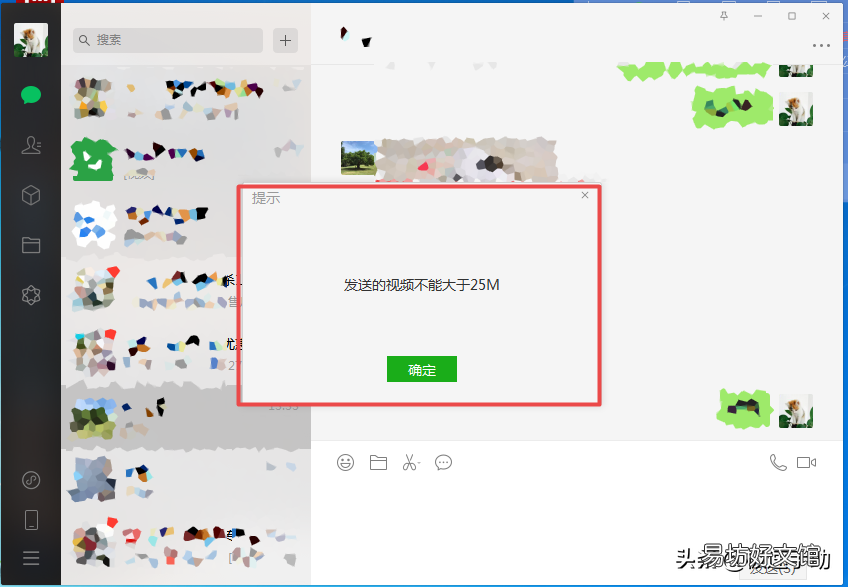
文章插图
那么此时我们就只能够通过使用邮箱或者是一些其他的传输方式 , 来与客户进行文件的传输工作了 。但是我们也知道 , 这样做虽然是实现了文件的传输工作 , 但是我们并不觉得是真正的便利 。
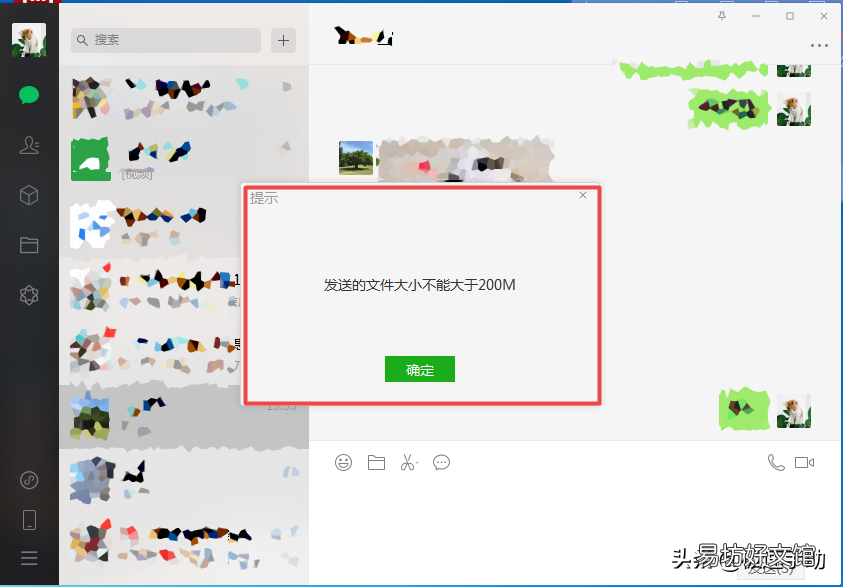
文章插图
【发送大文件的方法 电脑微信大于25m文件怎么发】那么电脑上的微信如何才能够传输大文件呢?其实 , 我们只需要通过一个简单的操作 , 就可以轻松地实现便捷而又快速的文件传输了 , 但是这招估计很多小伙伴都还不知道 , 下面小编就来为大家介绍一下具体的操作过程 , 希望能够对大家有所帮助 。本文以传输超过25M的视频文件为例 , 为大家进行方法介绍 。
第一步 , 首先我们需要在电脑上 , 找到需要进行分享的视频文件 。
第二步 , 接着我们选中该文件 , 然后按下鼠标右键 , 在弹出的选项中选择【重命名】功能 。
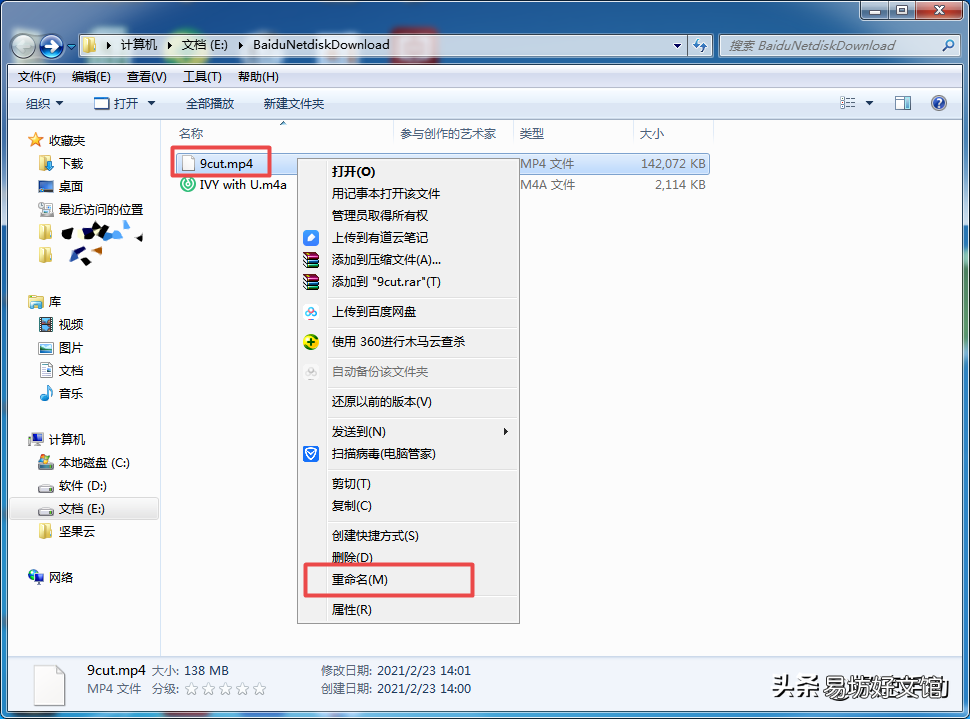
文章插图
第三步 , 然后我们就可以对文件进行重命名和修改文件的格式了 , 此时我们将【mp4】文件的后缀 , 修改成【m4v】格式 。
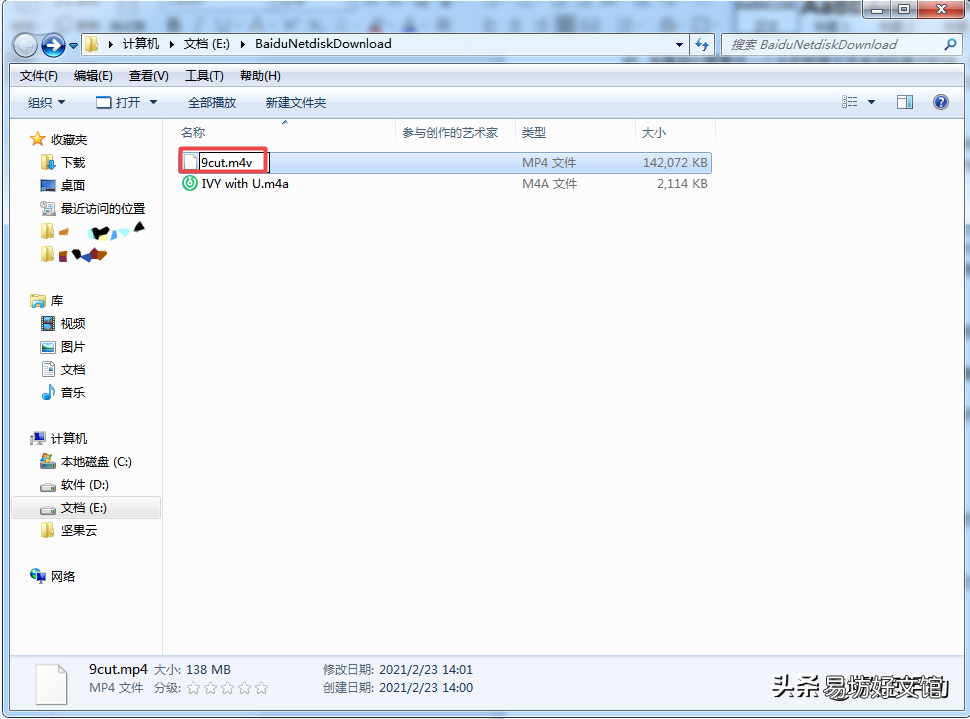
文章插图
第四步 , 接着系统会弹出【重命名】的提示窗口 , 在此我们点击【确定】按钮 。
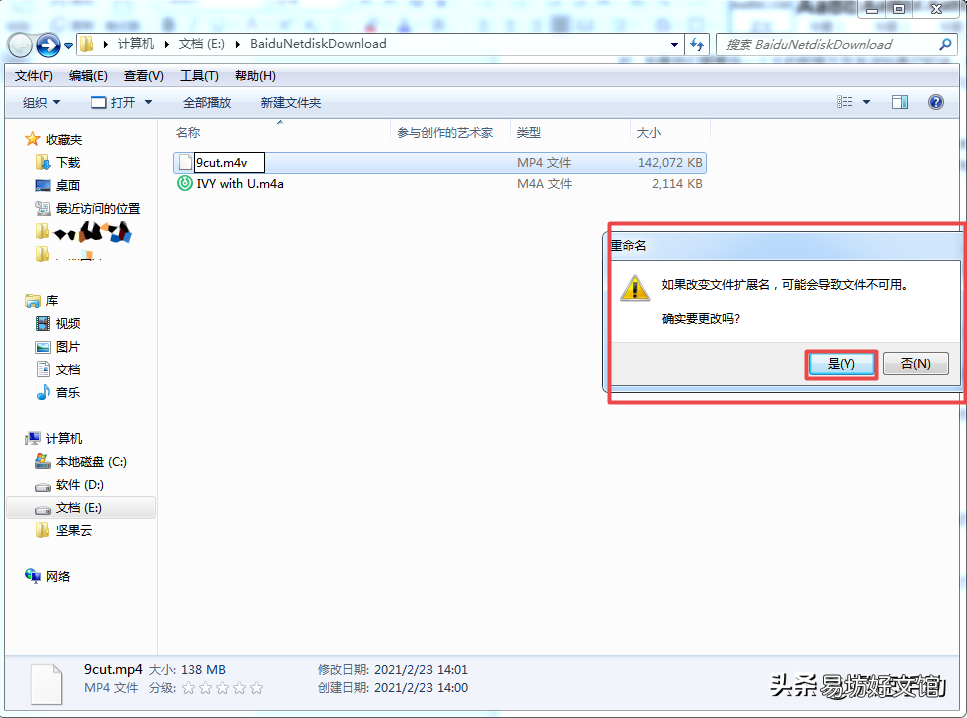
文章插图
第五步 , 视频文件的格式修改好以后 , 我们打开电脑上的微信程序 , 然后进行账号的登录 , 接着找到需要进行传输大文件的微信好友或微信群 , 然后点击进入 。
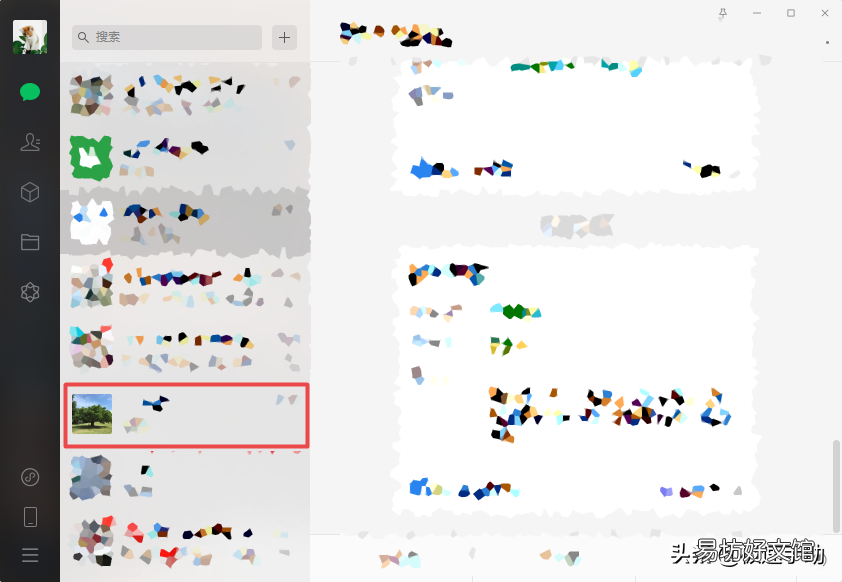
文章插图
第六步 , 进入到微信与好友或群的聊天界面后 , 我们找到文字输入栏上方的【文件夹】图标 , 也就是【发送文件】图标 , 点击它 。
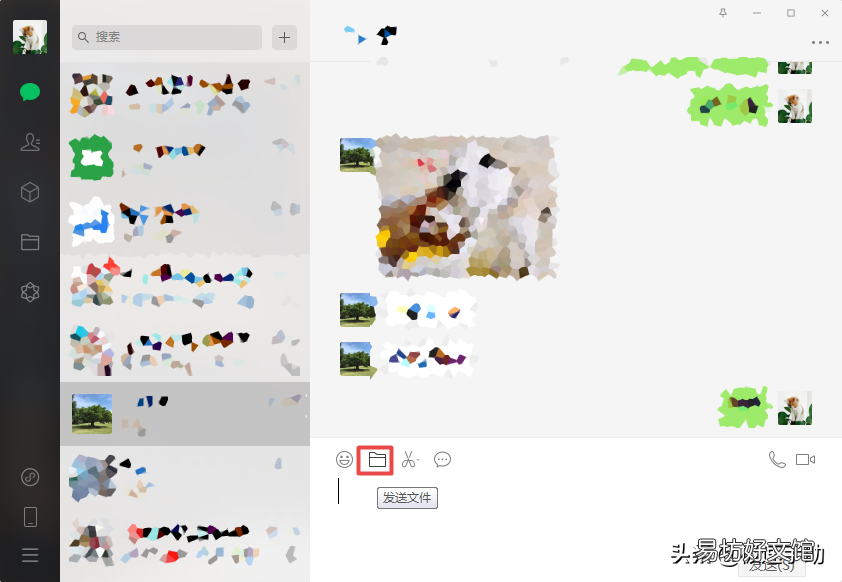
文章插图
第七步 , 接着我们在电脑中找到想要分享的文件 , 或者是直接将文件拖拽到聊天窗口当中 。

文章插图

文章插图
第八步 , 然后我们在聊天窗口中 , 就可以看到 , 此时我们就可以成功地发送大于25M的视频文件了 。当然了 , 除了将mp4视频文件的后缀更改为m4v外 , 我们还可以将它改成AVI、mkv、flv、mov等格式 。不过这些文件虽然可以在电脑端成功发送 , 但是在手机端是不能查看的 , 需要使用特定的播放器才能够成功播放 , 这里是大家需要进行注意的 。
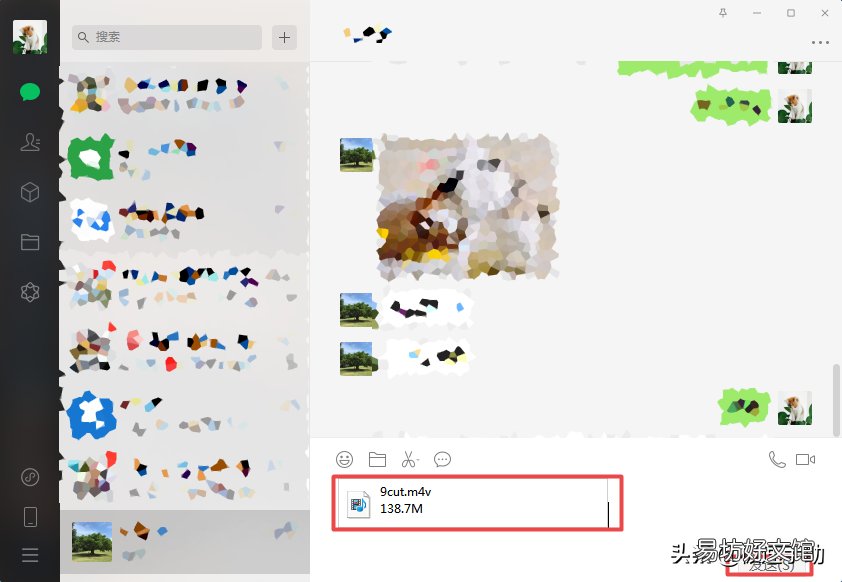
文章插图
以上就是小编为大家总结的关于电脑上的微信传输大视频文件的具体方法了 , 如果你平时也有这样的传输需求的话 , 那么不妨赶快跟着本文将此方法学到手吧 , 这样一来 , 我们才能够在传输视频文件的时候 , 更加方便和快速 , 不用再去邮箱里倒二回手了 。
推荐阅读
- 大头菜怎么做好吃
- 大电池是几号
- 有关夜晚朋友圈的句子
- 海蚌怎么炒
- 大虾和鸡蛋怎么炒
- 如何提升用户体验五大要素(附用户体验五要素具体内容)
- 节约粮食的标语
- 观文一览中毒系统玩法大全 饥荒海难怎么解毒食材
- 快乐的朋友圈句子大全
- 淘宝宝贝图片尺寸大小是多少







